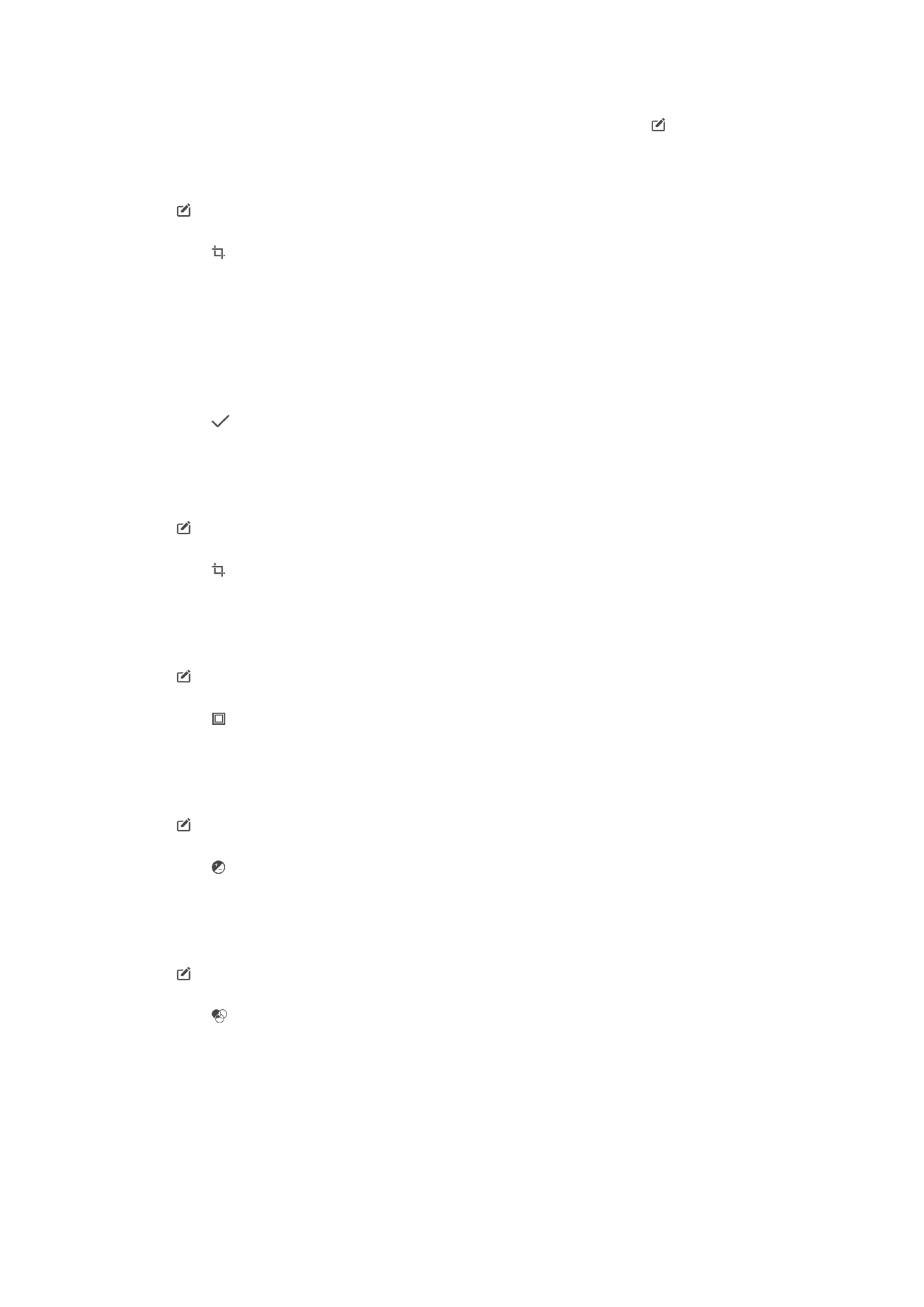
การแกไขวิดีโอโดยใชแอปพลิเคชัน Movie Creator
คุณสามารถแกไขวิดีโอที่คุณถายดวยกลองของคุณ ตัวอยางเชน คุณสามารถตัด
ตอวิดีโอใหมีความยาวตามที่ตองการหรือปรับความเร็วของวิดีโอ หลังจากบันทึก
วิดีโอที่แกไขแลว วิดีโอตนฉบับเดิมจะยังคงอยูในอุปกรณของคุณ
114
นี่คือเวอรชันอินเทอรเน็ตของเอกสารนี้ © พิมพเพื่อใชเปนการสวนตัวเทานั้น
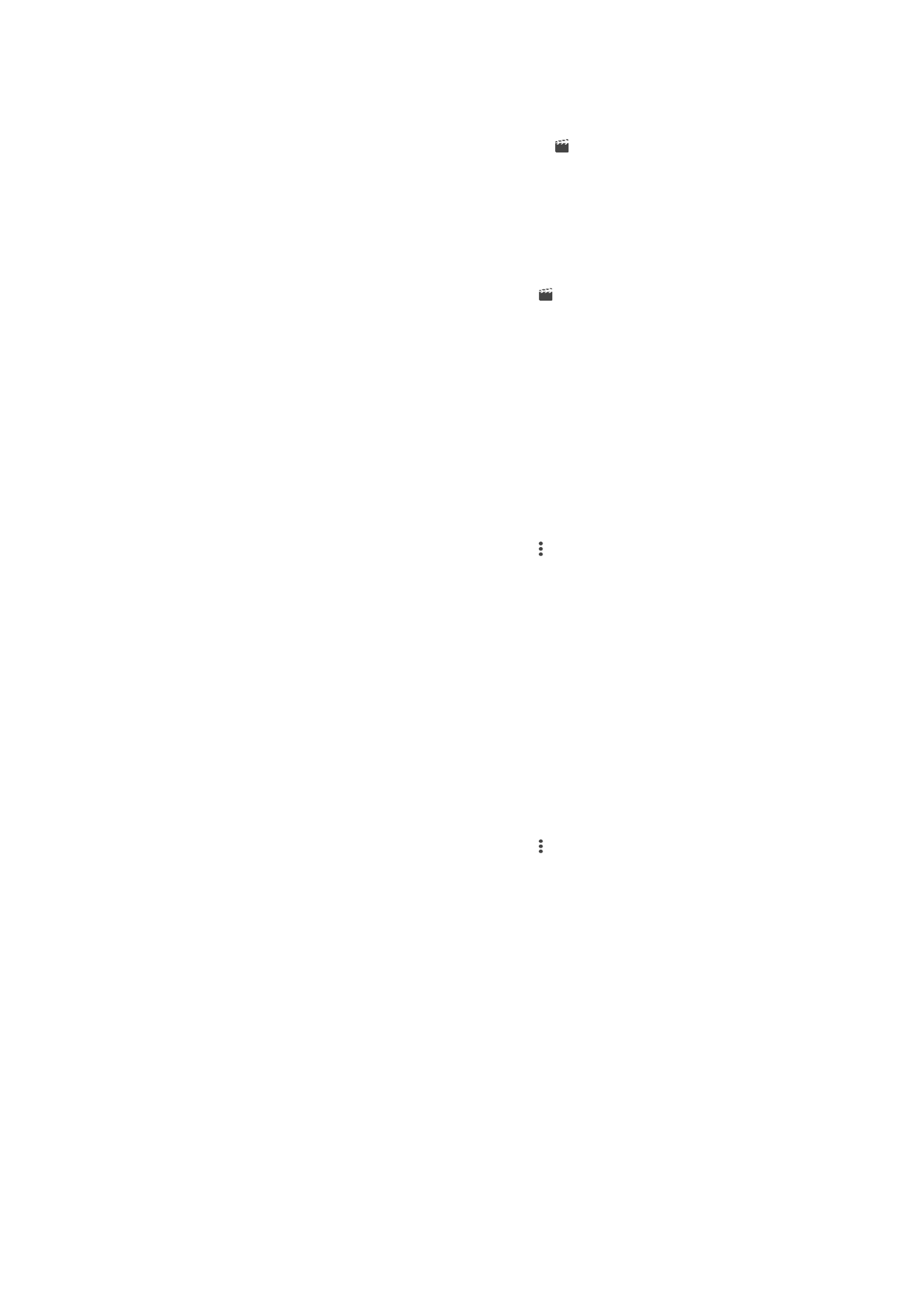
การตัดตอวิดีโอ
1
ในอัลบั้ม คนหาแลวแตะที่วิดีโอที่คุณตองการเลน
2
แตะที่หนาจอเพื่อแสดงแถบเครื่องมือ จากนั้นแตะ > ตัดตอ
3
เมื่อตองการยายกรอบตัดตอไปยังสวนอื่นของไทมไลน ใหสัมผัสขอบของ
กรอบตัดตอคางไวแลวลากไปยังตำแหนงที่ตองการ จากนั้นแตะ ปรับใช
4
เมื่อตองการทำสำเนาวิดีโอที่ตัดตอ ใหแตะ บันทึก
การปรับความเร็วของวิดีโอ
1
ในอัลบั้ม คนหาแลวแตะที่วิดีโอที่คุณตองการเลน
2
แตะที่หนาจอเพื่อแสดงแถบเครื่องมือ จากนั้นแตะ > ความเร็ว
3
เลือกตัวเลือกหนึ่ง จากนั้นสัมผัสขอบของไทมไลนคางไวแลวลากไปยัง
ตำแหนงที่ตองการ แลวแตะ ปรับใช
4
เมื่อตองการทำสำเนาวิดีโอที่แกไข ใหแตะ บันทึก